MANUAL LEECHGET, Gestor de descargas… por choche
Descarga del programa http://www.leechget.net/es/
Lo primero que haremos una vez lo hayamos instalado, será ponerlo en castello. Vamos a Extras – Options (Opciones), en la columna de la izquierda elegimos la opcion Additional (Adicional) y seleccionamos Spanish (Spain).
En General tenemos:
Iniciar LeechGet al inicio de Windows: Al arrancar el pc se iniciara el gestor.
Añadir .Leechget a los archivos no finalizados: Añade esta extensión a los archivos no concluidos para poder diferenciar los archivos terminados de los no terminados.
Buscar actualizaciones cuando LeechGet inicie: Al arrancar el programa buscara si existen nuevas actualizaciones.
Pedir confirmación antes de descargar si el archivo ya existe: Nos avisara diciendo que ese archivo ya existe si es que previamente lo hubieramos bajado y si deseamos volverlo a descargar o no descargarlo.
Número de tareas por defecto: Número de descargas simultaneas.
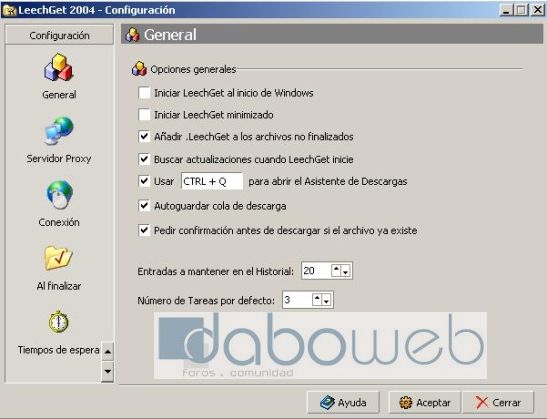
Tambien podemos añadir más extensiones a la lista de archivos a escanear. Si descargamos algun archivo con una extensión que no aparezca en esta lista, al finalizar su descarga no lo escaneara el antivirus.
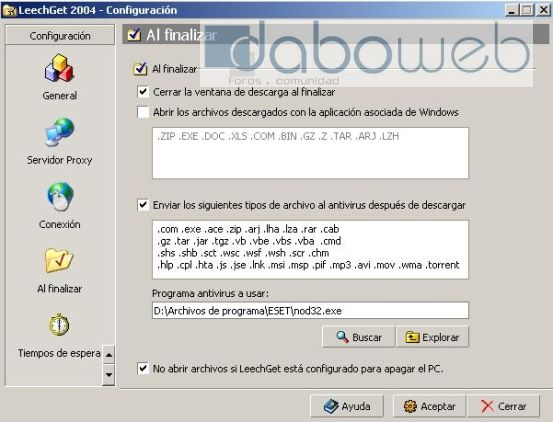
En Perfiles de descarga se pueden hacer perfiles por si no queremos usar todo el ancho de banda en las descargas. Pulsamos en Añadir Perfil, le damos un nombre, escogemos un color para ese perfil, le indicamos el número de descargas simultáneas y el límite de descarga en kb. Por último pulsamos guardar y ese perfil ya estara creado y disponible para usar cuando queramos. Si quisieramos usarlo sólo faltaría abrir el Leechget ir a Extras – Perfiles de descargas.
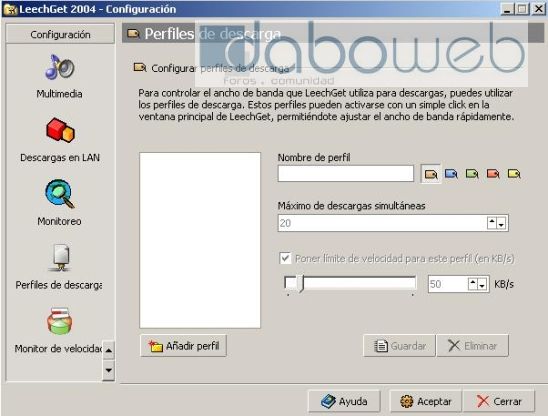
Nota: Existen dos versiones, una de de pago y otra gratuita. La gratuita no tiene soporte, ni actualizaciones automáticas y sólo permite 1 descarga simultánea.




